ROS 常用命令大全文档格式.docx
《ROS 常用命令大全文档格式.docx》由会员分享,可在线阅读,更多相关《ROS 常用命令大全文档格式.docx(18页珍藏版)》请在冰豆网上搜索。
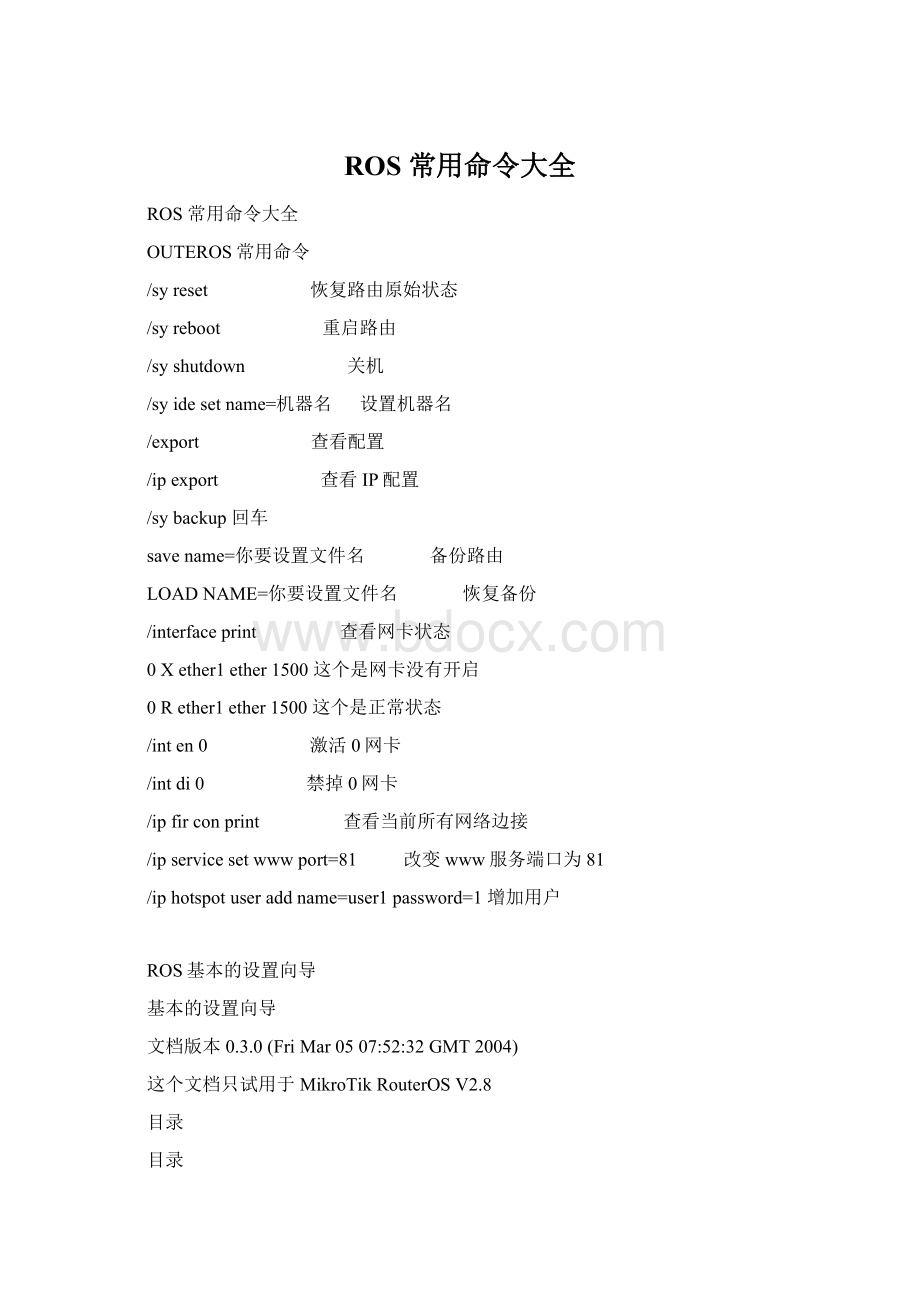
ROS基本的设置向导
基本的设置向导
文档版本0.3.0(FriMar0507:
52:
32GMT2004)
这个文档只试用于MikroTikRouterOSV2.8
目录
概要
相关的文档
描述
建立MikroTikRouterOS?
注意
记录在MikroTik路由器
添加软件包
终端控制台导航
基本的配置作业
基本的实例
实例
观察路由
增加缺省的路由
测试网络的连通性
高级的配置作业
ApplicationExamplewithMasquerading
带宽管理实例
NAT实例
总的说明
MikroTikRouterOS?
是独立于linux操作系统的IA-32路由器和瘦路由器.它不要求添加任何额外的部件又没有软件需求.
它被设计成简单又易于使用的强大的接口允许网路管理员配置网咯结构和功能,这要求你任何时间任何地点的学习下面这参考手册.
有关的文档
?
包管理
设备驱动列表
许可证管理
Ping
服务质量
防火墙过滤
Winbox
可以把一台过时的表准PC变成一个强大的网络路由器.
仅仅标准的PC网络接口就可以扩充路由器的能力,远程windows(WinBox)应用程序时时控制.
专业的质量控制和爆发式的支持
完善的防火墙和P2P协议过滤,隧道和IPsec
STPbridgingwithfilteringcapabilities
超高速的802.11a/b/g无线网同WEP
WDS和虚拟的AP特征
HotSpot适于即插即用访问
RIP,OSPF,BGP路由协议
支持千兆以太网
V.35,X.21,T1/E1同步支持
异步PPP同RADUISAAA
IP电话
远程winboxGUI管理
telnet/ssh/并行控制台管理
时时配置和监视
还有更多的(请看详细的使用说明t)
这个向导描述了基本的安装步骤和配置一台专业的PC路由器的运行MikroTikRouterOS?
.
下载并安装MikroTikRouterOS?
的下载和安装是在下列图表中描述的:
1.下载基本的安装文件.
依*你想要的介质用来作安装MikroTikRouterOS?
请选择以下几种方式下载
ISOimage–安装CD,如果你又一台可擦写的CDROM.这个ISO
映象文件是MTcdimage_v2-8-x_dd-mmm-yyyy_(build_z).zip文档包含一张可引导的CD.CD
可以从一台标准的PC上引导安装到硬盘和flash设备上.
Netinstall–如果想从网络上安装RouterOS,你需要LAN和一张可引导导入软盘,或使用PXE支持网络引导的网卡两者可选其中之一,.
网络安装程序必须工作在Windows95/98/NT4/2K/XP.
MikroTik磁盘的创建-如果你想要创建3.5”的安装软盘,软盘的创建者是一个自解压的文件DiskMaker_v2-8-x_dd-mmm-yyyy_(build_z).exe,它应该是在你的windows95/98/NT4/2K/XP工作站上创建的安装软盘.安装软盘将被用于启动专用的PC并且在你的硬盘上或flash设备上安装MikroTik
RouterOS?
2.创建安装介质
使用适当的安装文件创建安装cd或软盘.
把ISO映象写入一张空的CD.
就这张软盘,在你的windows工作站上运行制造安装软盘制造的安装软盘.
把以下软盘按顺序插入你的软驱中.要求把磁盘1把他们标记2,3等等.
3.安装MikroTikRouterOS?
软件.
你专用的PC路由器的硬件应该有:
CPU和主板–更先进的地代的CPU(核心频率100MHz或更高),新生产的(IntelPentium,Cyrix6X86,AMDK5
或兼容的)或更新的IntelIA-32(i386)兼容(多样的处理器是不支持的)
RAM–最小的48MB,最大的1GB;
推荐是64MB或更高的
HardDrive/Flash–
标准的ATA接口控制器和设备(SCSI和USB控制器和设备是不支持的;
RAID控制器和那些附加的设备是不支持的)和最小64MB空间,在安装路由器时选择的安装方法必须有下列硬件:
Floppy-基于软盘的安装–标准的AT软盘控制器和3.5\'
\'
的磁盘作为第一个连接了的设备;
AT,
PS/2或USB键盘;
VGA-兼容的视频控制卡和监视器.
CD-基于CD的安装-标准的ATA/ATAPI接口控制器和CD驱动器支持"
El
Torito"
可引导的CD盘(如果路由器的BIOS是否支持这个类型启动的介质时那你可能需要另外检查);
AT,PS/2或USB
键盘;
Floppy-基于网络的安装-标准的AT软盘控制器和3.5\'
软盘设备作为第一个软驱连接的设备;
MikroTik
RouterOS支持的PCI总线以太网咯接口卡(详见设备驱动列表)
Fullnetwork-基于完全的网络安装-MikroTik
RouterOS支持的PCI总线以太网咯接口卡((详见设备驱动列表)与PXE或可以引导网卡的ROM(如果你的路由器BIOS的列表支持启动你的网路卡你需要另外检查)注意如果你使用网络安装,你在安装期间必须有软件的安装许可(在下一节中有详细的描述怎么使用它).
在专用的PC路由器从你创建的安装介质上启动你的安装并且在MikroTikRouterOS
的控制台屏幕上要求你的HDD是被重新格式化的.在成功安装了此软件后它提示你移除从你的CD盘或软盘并按下\'
Enter\'
重启你的路由器.
4.软件的许可证.
但重新引导后,这软件许可证允许你使用此软件所有功能只有24小时.如果你在使用期间没有输入新的软件许可证,它将停止工作,直到你重新输入软件许可证.
RouterOS许可证是以软件IDs认证为基础的.为了得到许可证,你必须知道软件的ID号.它是软件在安装期间被显示的,
你也可以通过系统控制台或Winbox.去取得软件的ID.
从控制台的命令是:
/systemlicenseprint
(注意t这个ID是记录到你的路由器中;
通过这个缺省的用户:
admin没有密码(在passwrod提示符下键入[Enter]键.
你能获得一个ID:
看到这部分一旦你有个ID,可以在以下部分配置这台路由器,.
你可以有一个和存在我们的服务器帐户上一样的帐号.如果你在没有帐号,你可以在MikroTik\'
s主页上创建一个帐户.
根据你的需要选择合适的许可证.请看LicenseManual或Softwarepricelist.注意这有一个自由的许可证但有功能上的限制
(没有时间限制)
你可以在我们帐号服务器上用不同的方法取得软件许可证:
1.键入软件的ID进入帐号服务器,并通过e-mail取得软件ID.你可以上传文件到你路由器的FTP服务器,或用Winbox
2.你可以用一个编辑器来打开这个文件,并复制内容.粘贴这个文件到系统的控制台(你正好登陆到系统内的任一菜单中),或你输入命令
system->
License的窗口中或Winbox.
3.如果这台路由器已连接到Internet,你可以直接的从我这里获得软件许可协议.这个命令描述是在LicenseManual里.注意
你肯定已经允许在网路安装时使用我的帐号和为你的帐号已启用了.你能将它放在帐号服务器者的主要屏幕上的信息链接由以后变化的用户
在安装期间硬盘将全部被重新格式化并且在它上的所有数据将被删除丢失!
RouterOS在安装一个新的硬件设备将丢失一个软件许可证,但是你不能把RouterOS移动到不通的硬盘上你必须要重新购买另外的许可证(除了硬件有问题的状况).附加的信息可以些邮件到key-support@.
注意!
重新安装你的MikroTik路由器时不要使用MS-DOS操作系统形式的命令或另外的格式的磁盘!
这将引起改变你的软件-ID,因此你需要另外的许可证运行在你MikroTik路由器上
登陆到MikroTik路由器中
当你通过一台终端登陆到路由器中,将呈现出MikroTikRouterOS?
的登陆提示符..用户明是\'
admin\'
没有密码
(按\'
)在第一时间内登陆到路由器中.
实例:
MikroTikv2.8
Login:
admin
Password:
使用这条命令来改变你密码/passwordcommand.
[admin@MikroTik]>
password
oldpassword:
newpassword:
************
retypenewpassword:
最初的安装只包括系统软件包.它包括基本的IP路由和路由器管理.
想得到更多的功能像IP电话,OSPF,无线网等,你需要下载添加软件包.
这附加的软件包必须是和系统软件包的版本是一样的.如果不是,这个包将不能安装.请参考MikroTikRouterOS?
软件包的安装和更新手册
至于更夺得详细的安装说明请看安装附加的软件包.
升级路由器的软件包,通过ftp上传简单的软件包,使用二进制传输模式.你上传软件包以后,重启你的路由器,
并且那些软件包提供的功能是可用的.(当然是关于你的许可证的类型).
屏幕欢迎提示和命令提示符
以后你每次登陆到路由器这个MikroTikRouterOS?
屏幕欢迎提示和命令提示符都会呈现在你面前,实例:
MIKROTIK
MikroTikRouterOS2.8(c)1999-2004
Xterm终端检测,使用多行输入模式
这个命令在你的路由器上和路由器菜单的级别提示符显示的是等同的用户名,
-----------基本的菜单级别提示符
[admin@MikroTik]interface>
Interfacemanagement
[admin@MikroTik]ipaddress>
IPaddressmanangement
命令
输入”?
”将列出当前提示符和菜单级别下所有你可获得使用的命令,
证书管理
设备驱动管理
当地路由器文件的存储.
导入,导出运行配置的脚本
Certificate----------证书管理
Driver---------------设备管理
File------------------当地路由器文件的存储
interface------------接口配置
log------------------系统记录
password------------改变密码
ping----------------发送,回送ICMP数据包
port-----------------串行端口
quit----------------退出控制
radius---------------Radius客户机设置
redo-------------------Redoprevioslyundoneaction
setup----------------基本的系统设置
snmp-----------------SNMP设置
special-login-----------专用的登陆用户
undo-----------------取先前的效果
user-------------------用户管理
ip---------------------IP选项
queue----------------------带宽管理
system-------------------系统信息和有效的程序
tool-----------------------诊断工具
export--------------------显示或保存导出的脚本那是用来恢复的
配置
[admin@MikroTik]ip>
accounting------------------------交通统计
address---------------------------地址管理
arp---------------------------ARP进入管理
dns------------------------DNS设置
firewall------------------防火墙管理
neighbor---------------------邻居
packing---------------------数据打包设定
pool-------------------------IP地址池
route-----------------------路由管理
service---------------------IP服务
policy-routing----------------路由政策
upnp-------------------------Universal即插即用
vrrp------------------------虚拟路由沉余协议
socks----------------------SOCKS版本4代理
hotspot--------------------HotSpot管理
ipsec------------------IP安全
web-proxy-----------------HTTP代理
export------------------------显示或保存导出的脚本那是用来恢复的configuration
列出可用的命令和菜单并有简短的描述到下一个项目.
你可以移到你想到的那层菜单通过键入它的命令名和敲入这个[Enter],
基层的菜单
driver/键入\'
driver\'
可以移动到设备这层菜单
[admin@MikroTik]driver>
/键入\'
/\'
从任一层返回基层的菜单
interface/键入\'
interface\'
移动到接口这层菜单
/ip/键入\'
/ip\'
移动到IP这层菜单
一个命令或如果它是不完整的.
实例,
输入这个命令interface你可以输入in或int.然后按[Tab]键即可自动输入完整的命令.这个命令可以从菜单层调用,在它们位于的地方,
通过键入这个名字.如果指令是在不同的菜单层,如果你想调用它要使用它的完整的路径,
例如:
[admin@MikroTik]iproute>
print/显示路由表
../地址显示和显示这IP地址表
/IP地址显示和显示这IP地址表
这个命令可能有参数.参数有它们的名字和价值.有些命令,可能会有参数但没有名字
摘要在执行命令和导航菜单
命令作用
command[Enter]执行这个命令
[?
]显示出所有可用的命令列表
command[?
]在命令和列表参数显示帮助
commandargument[?
]命令参数显示帮助
[Tab]完善命令/字符.如果你不明确输入,另一个[Tab]显示可能有选择
/移动到基本的菜单层
/命令字---------执行这层的命令
..移动到另一层
"
指定空的字符串
word1word2"
规定一串2个词或包含空的
你在这层可以用缩写名字.命令或参数像IP地址的配置,而不是使用\'
address\'
和\'
netmask\'
参数,在多数情况下
你可以指定地址加上数字代理网络掩码,没有必要分开指定\'
.因此,下面两种输入的方式是等同的:
/ipaddressaddaddress10.0.0.1/24interfaceether1
/ipaddressaddaddress10.0.0.1netmask255.255.255.0interfaceether1
在地址参数中你必须指定网络掩码的大小,即使它是32-bit的子网,使用10.0.0.1/32代替address=10.0.0.1
netmask=255.255.255.255
接口管理
以后配置这个IP地址和路由请检查这个/interface菜单查看可用的接口列表.如果在路由器中安装了即插即用的网卡,多数设备驱动都会自动载入系统中,
和有关的接口都会出现在/interfaceprint命令列表中,
print
Flags:
X-disabled,D-dynamic,R-running
#NAMETYPERX-RATETX-RATEMTU
0Rether1ether001500
1Rether2ether001500
2Xwavelan1wavelan001500
3Xprism1wlan001500
如果你想使用它通讯,你必须打开这个接口..使用这个/interfaceenablename命令打开接口并给出名字,编号.
0Xether1ether001500
1Xether2ether001500
enable0
enableether2
用来改变一个或多个接口的名字使用/interfaceset命令:
set0name=Local;
set1name=Public
0RLocalether001500
1RPublicether001500
使用这个\'
setup\'
通过这个初始设置就可以完成路由器的简单设置,这个/setup命令可以打开接口,分配地址/网路掩码,配置缺省的路由.如果你没有使用setup命令,
而且需要修改/添加设定地址和路由,请使用以下几步描述.
注释
载入的设备是NE2000或兼容的ISA网卡你需要在/drivers菜单下使用add命令.实例,装入网卡的IO地址0x280和IRQ
5,输入完整的命令:
addname=ne2k-isai